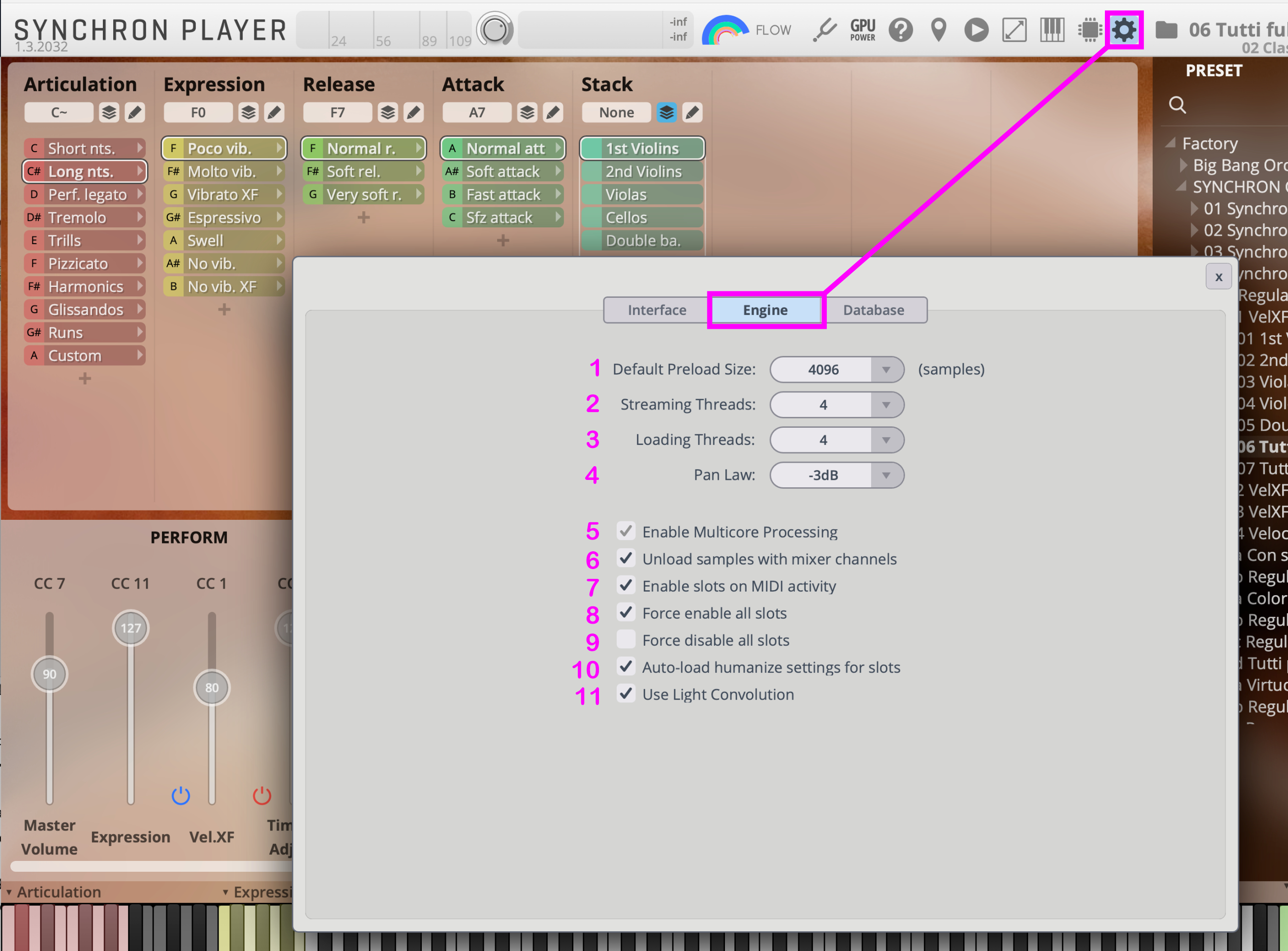
Default Preload: Durch niedrigere Werte werden der RAM-Bedarf und die Ladezeit verringert. Der Default Wert, der hier eingestellt wird, wird auf all jene Festplatten angewendet, bei denen "Default" in den Database Settings eingetragen ist (siehe nächste Seite).
Streaming Threads: Streaming Threads legen die Anzahl gleichzeitiger Lesevorgänge vom Laufwerk während des Playbacks fest. Der Standardwert (4) ist in den meisten Fällen angemessen.
Loading Threads: Loading Threads legen die Anzahl gleichzeitiger Lesevorgänge vom Laufwerk während des Ladevorgangs ins RAM fest. Auch hier ist der Standardwert (4) in den meisten Fällen angemessen.
Pan Law: Legt fest, wie der Signalanteil bei Panning im Mixer verarbeitet wird. Der optimale Wert hängt von der Eingangsquelle ab. Standard: -3 dB.
Enable Multicore Processing: Multicore processing steigert die Performance bei Standalone-Playern (standardmäßig aktiviert) und kann für Plugin-Instanzen deaktiviert werden. Der tatsächlich Performancegewinn hängt stark vom jeweiligen Projekt ab.
Unload samples with mixer channels: Bei Aktivierung werden alle in einem Mixer-Kanal geladenen Samples aus dem RAM entfernt, wenn dieser Kanal deaktiviert wird.
Enable slots on MIDI activity: Bei Aktivierung werden die Presets ohne Samples geladen. MIDI-Information aktiviert die jeweiligen Slots und lädt die entsprechenden Samples im Hintergrund. Standard: ON
Force enable all slots: Wenn aktiviert, werden alle Presets mit aktivierten Slots (also mit Samples) geladen. Standard: OFF
Force disable all slots: Wenn aktiviert, werden alle Presets mit leeren Slots (ohne Samples) geladen. Standard: OFF
Auto-load humanize settings for slots: Humanize Einstellungen werden automatisch auf alle Slots angewendet. Standard: ON
Use Light Convolution: Eine effektive Option,CPU Ressourcen bei der Arbeit mit Studio Produkten zu sparen. Standard: OFF
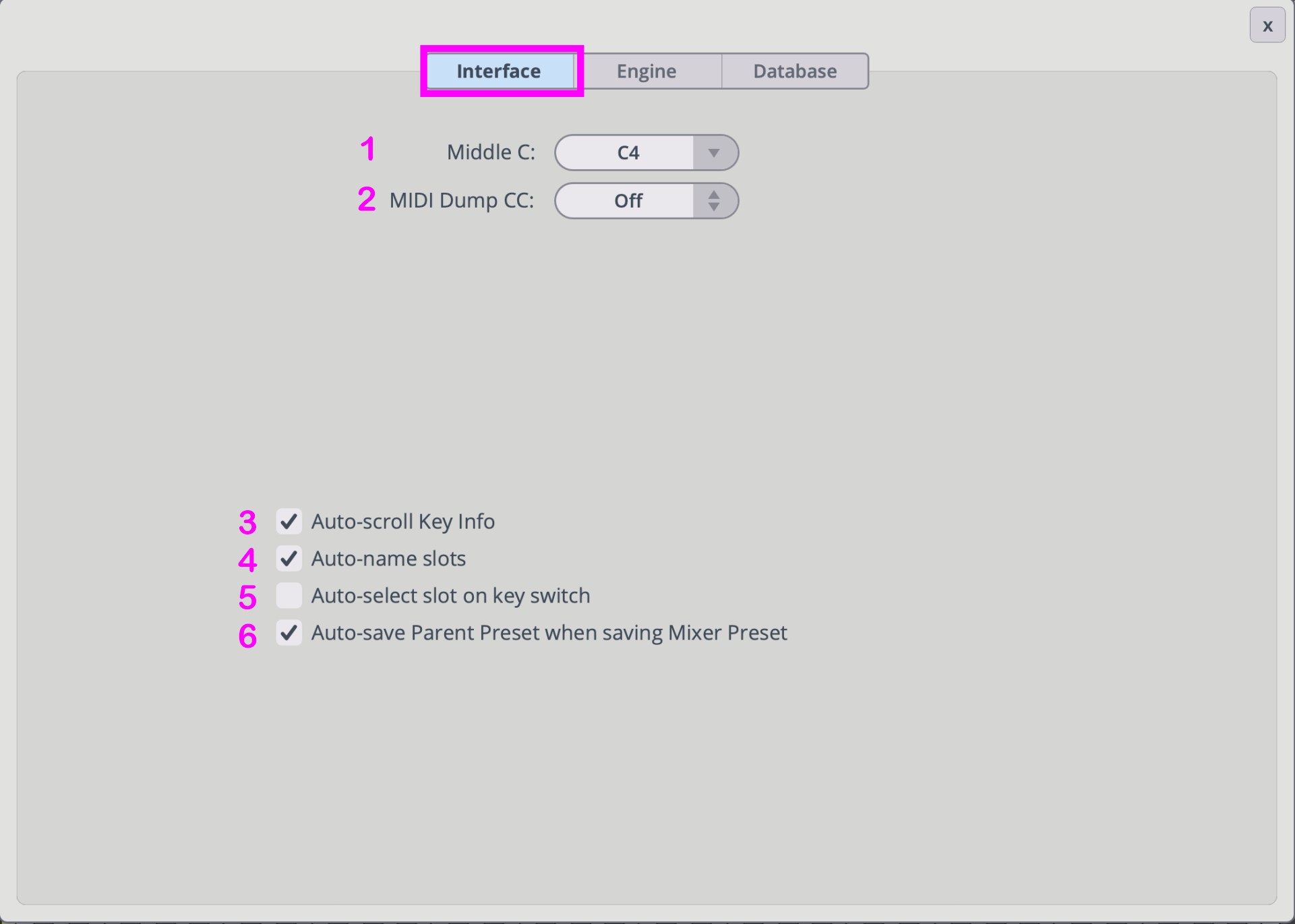
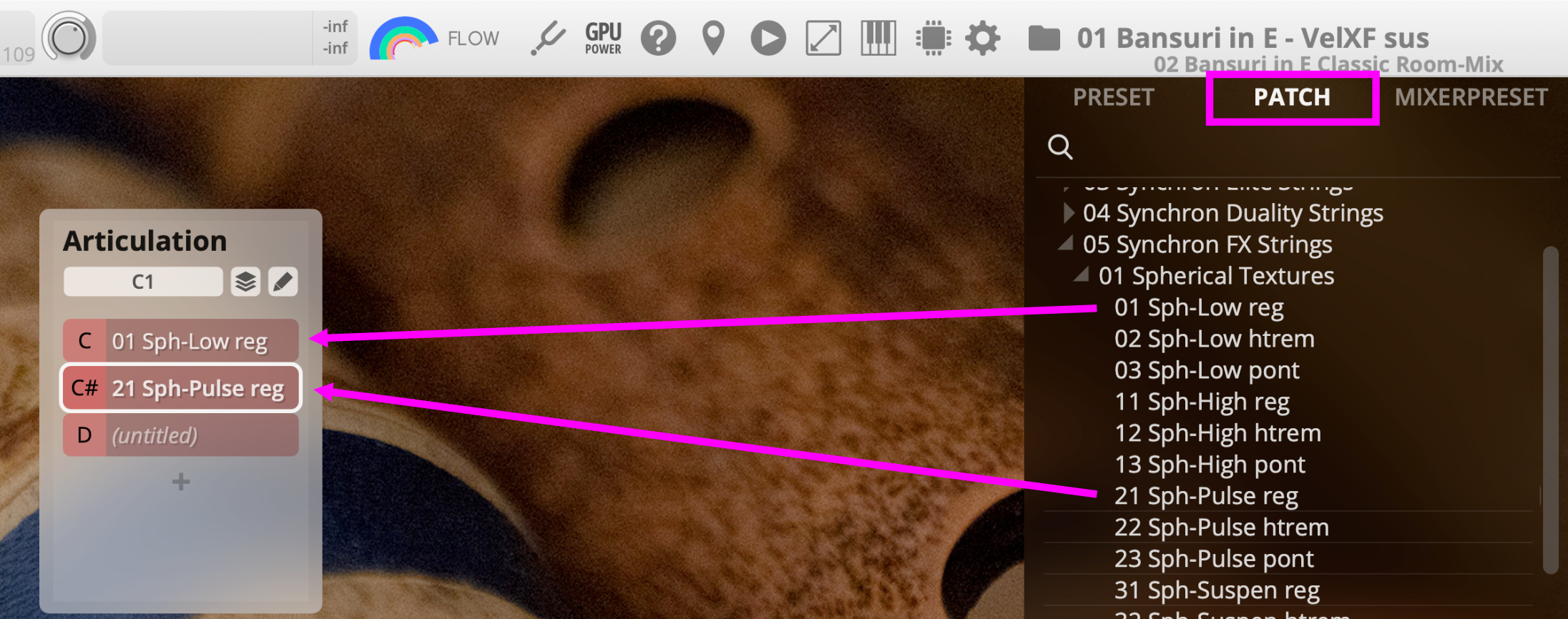
Middle C: Als "eingestrichenes C" kann C3, C4 oder C5 festgelegt werden. Standard: C4
MIDI Dump CC: Die Position des ausgewählten Slots wird an den Sequencer geschickt. Hier ist einstellbar, mit welchem MIDI CC Befehl dies automatisierbar ist. Default: OFF.
Auto scroll Key Info: Bei Aktivierung scrollt das Tastatur-Informationsfenster automatisch zur höchsten Note.
Auto-name slots: Die automatische Benennung extrahiert den Namen aus dem Patch-Namens (nach dem "_").
Ausnahmen:
Synchron FX Strings I (der gesamte Patch Name wird verwendet).
Bereits benannte Slots sind vom Auto-Naming ausgeschlossen.
Auto-select slot on keyswitch: Der tatsächlich spielende Slot wird bei Betätigung eines Keyswitches angewählt. Default: ON
Auto-save Parent Preset when saving Mixer Preset: Nach Abspeichern eines eigenen Mixer Presets wird automatisch ein eigenes Instrumenten Preset in einem gespiegelten Verzeichnis im "User" Ordner angelegt. Default: OFF
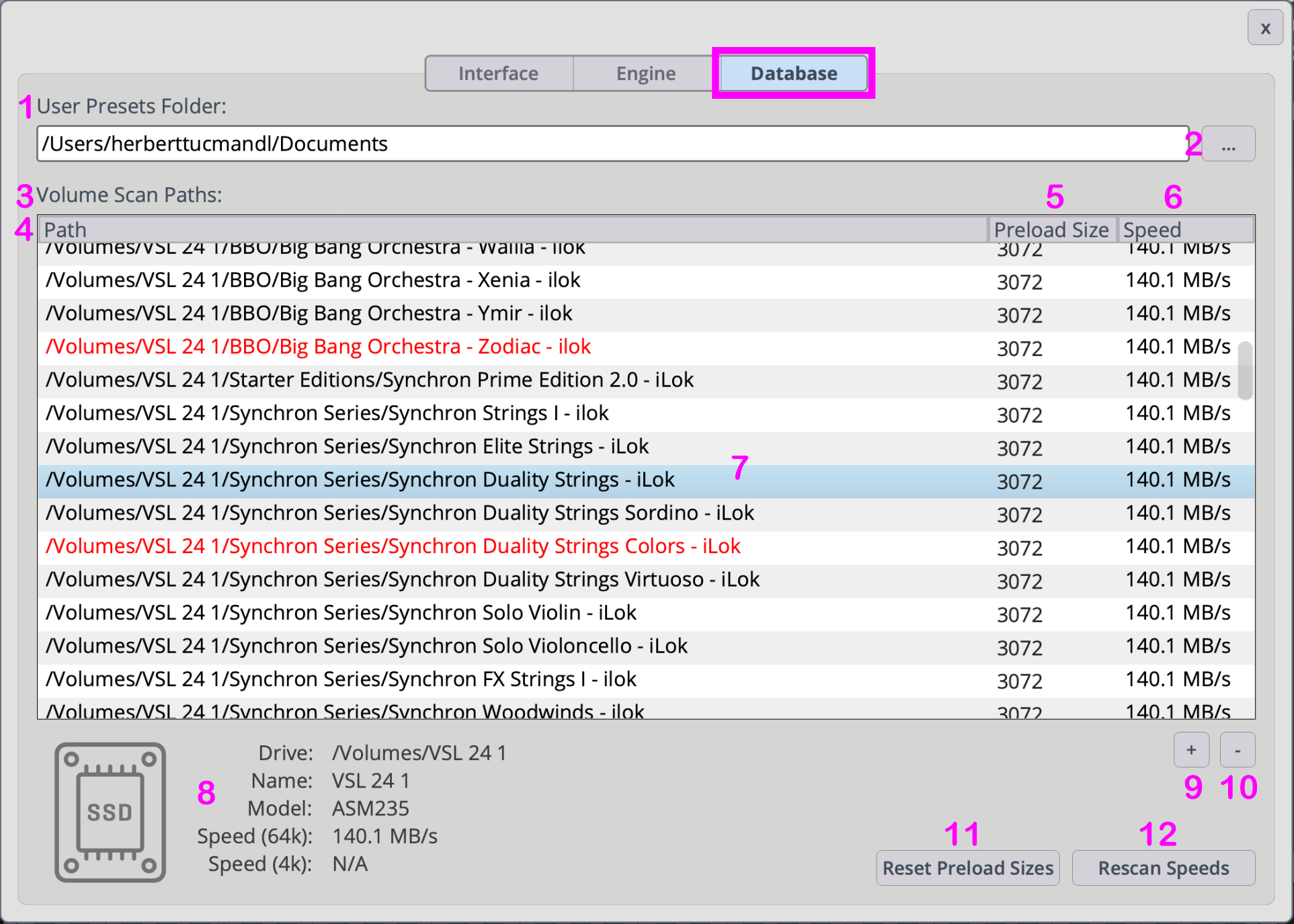
User Preset Folder: Zeigt den aktuellen Speicherort des User Preset-Ordners. Mit dem Button rechts kann ein anderer Speicherort zugewiesen werden. Ein ROTER Pfad zeigt einen falschen oder fehlenden Speicherort an.
Standardspeicherort, macOS:/Benutzername/Documents/VSL/Vienna Synchron Player
Standardspeicherort, Windows:C:\Dokumente und Einstellungen\All Users\Dokumente\VSL\Vienna Synchron PlayerPreset Folder Assignment Button: Weisen Sie einen Ort zum Speichern und Verwalten ihrer User Presets zu. Ein ROTER Pfad zeigt einen falschen oder fehlenden Speicherort an.
Volumes Scan Paths: Zur Verwaltung Ihres Sample Contents. Multiple Speicherorte können angegeben werden.
Path: Zeigt den Ihrem Sample Content zugewiesenen Pfad. ROTE Pfade zeigen falsche bzw. fehlende Speicherorte an.
Preload Size: Verringern Sie RAM-Bedarf und Ladezeiten für spezifische Pfade.Diese Einstellungen werden automatisch bei der Installation der Daten sowie bei einer Veränderung der Konfiguration angepasst, siehe:
Speed: Zeigt den gemessene Streaming-Geschwindigkeit der angezeigten Festplatten an.
Bei Werten unter 10 MB/s wird die Preload Size auf 16384 Samples gesetzt.
Werte unter 30 MB/s wird die Preload Size auf 8192 Samples gesetzt.
Werte unter 100 MB/s wird die Preload Size auf 4096 Samples gesetzt.
Werte über 100 MB/s wird die Preload Size auf 2048 Samples gesetzt.
Selbstverständlich können Sie auch händische Einstellungen vornehmen.
Content Path Display: Zeigt die Pfade, an denen der Sample Content gespeichert ist. Pfade können mit den "+/"-Buttons unten hinzugefügt bzw. entfernt werden.
Festplatten Details: Werden für jeden Speicherpfad angezeigt.
Pfad hinzufügen: Fügen Sie einen neuen Sample Content-Pfad hinzu. Erfordert einen Neustart Ihrer DAW.
Pfad entfernen: Entfernen Sie die ausgewählten Sample Content-Pfade. Erfordert einen Neustart der DAW.
Reset Preload Sizes: Zurücksetzen der Werte.
Rescan Speeds: Starten sie einen manuellen Scan-Prozess aller verbundenen Festplatten.
